İzleyici göreviyle güncelleştirilmiş dosyaları izleme
Azure Otomasyonu, PowerShell runbook'larıyla olayları aramak ve eylemleri tetiklemek için bir izleyici görevi kullanır. İzleyici görevi, izleyici ve eylem adlı iki bölümden oluşur. İzleyici runbook'u, izleyici görevinde tanımlanan bir aralıkta çalışır ve bir eylem runbook'una veri çıkışı sağlar.
Dekont
İzleyici görevleri, 21Vianet tarafından sağlanan Microsoft Azure'da desteklenmez.
Önemli
Mayıs 2020'den itibaren Azure Logic Apps'i kullanmak olayları izlemenin, yinelenen görevleri zamanlamanın ve eylemleri tetiklemenin önerilen ve desteklenen yoludur. Bkz . Azure Logic Apps ile yinelenen otomatik görevleri, işlemleri ve iş akışlarını zamanlama ve çalıştırma.
Bu makalede, dizine yeni bir dosya eklendiğinde izlenecek bir izleyici görevi oluşturma işlemi size yol gösterir. Şunları yapmayı öğreneceksiniz:
- İzleyici runbook'larını içeri aktarma
- Otomasyon değişkeni oluşturma
- Eylem runbook'u oluşturma
- İzleyici görevi oluşturma
- İzleyici tetikleme
- Çıkışı inceleme
Ön koşullar
Bu makaleyi tamamlamak için aşağıdakiler gereklidir:
- Azure aboneliği. Henüz bir aboneliğiniz yoksa MSDN abone avantajlarınızı etkinleştirebilir ya da ücretsiz hesap için kaydolabilirsiniz.
- İzleyici ve eylem runbook'larını ve İzleyici Görevini tutmak için otomasyon hesabı .
- İzleyici görevinin çalıştığı karma runbook çalışanı.
- PowerShell runbook'ları. PowerShell İş Akışı runbook'ları ve Grafik runbook'lar izleyici görevleri tarafından desteklenmez.
İzleyici runbook'larını içeri aktarma
Bu makalede, dizindeki yeni dosyaları aramak için bir dizindeki yeni dosyaları arayan watcher runbook adlı bir izleyici runbook'u kullanılır. İzleyici runbook'u, bir klasördeki dosyalara bilinen son yazma zamanını alır ve bu filigrandan daha yeni dosyalara bakar.
Aşağıdaki adımları kullanarak bu runbook'u portaldan Otomasyon hesabınıza aktarabilirsiniz.
- Azure Portal oturum açın.
- Otomasyon Hesapları'nı arayın ve seçin.
- Otomasyon Hesapları sayfasında, listeden Otomasyon hesabınızın adını seçin.
- Sol bölmede İşlem Otomasyonu altındaki Runbook'lar galerisi'ni seçin.
- Kaynak açılan listesinde GitHub'ın seçili olduğundan emin olun.
- İzleyici runbook'u arayın.
- Dizindeki yeni dosyaları arayan İzleyici runbook'u seçin ve ayrıntılar sayfasında İçeri Aktar'ı seçin.
- Runbook'a bir ad ve isteğe bağlı olarak bir açıklama verin ve Runbook'u Otomasyon hesabınıza aktarmak için Tamam'a tıklayın. Pencerenizin sağ üst kısmındaki bölmede İçeri aktarma başarılı iletisini görmeniz gerekir.
- İçeri aktarılan runbook, sol bölmeden Runbook'lar'ı seçtiğinizde girdiğiniz adın altında listede görünür.
- Runbook'a tıklayın ve runbook ayrıntıları sayfasında Düzenle'yi seçin ve yayımla'ya tıklayın. İstendiğinde, runbook'u yayımlamak için Evet'e tıklayın.
Runbook'u Azure Otomasyonu GitHub kuruluşundan da indirebilirsiniz.
- Watch-NewFile.ps1 dosyasının Azure Otomasyonu GitHub kuruluş sayfasına gidin.
- Runbook'u GitHub'dan indirmek için sayfanın sağ tarafındaki Kod'u seçin ve ardından zip dosyasının tamamını indirmek için ZIP'i İndir'i seçin.
- İçeriği ayıklayın ve runbook'u içeri aktarın.
Otomasyon değişkeni oluşturma
Otomasyon değişkeni , önceki runbook'un her dosyadan okuduğu ve depoduğu zaman damgalarını depolamak için kullanılır.
Paylaşılan Kaynaklar'ın altında Değişkenler'iseçin ve + Değişken ekle'ye tıklayın.
Ad olarak Watch-NewFileTimestamp girin.
Tür için DateTime'ı seçin. Varsayılan olarak geçerli tarih ve saat olur.
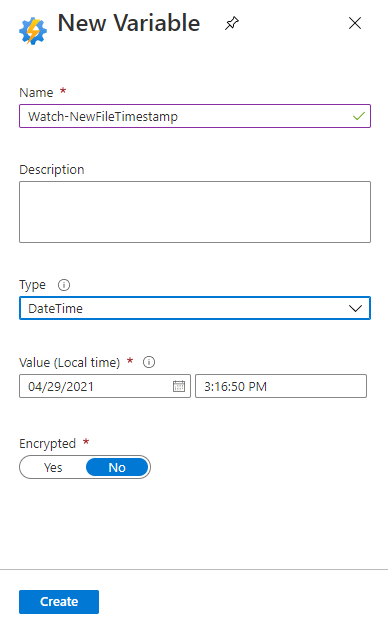
Otomasyon değişkenini oluşturmak için Oluştur'a tıklayın.
Eylem runbook'u oluşturma
Eylem runbook'u, izleyici runbook'undan geçirilen veriler üzerinde işlem yapmak için bir izleyici görevinde kullanılır. Azure Otomasyonu GitHub kuruluşundan Azure portalından önceden tanımlanmış bir eylem runbook'unu içeri aktarmanız gerekir.
Bu runbook'u Azure portalından Otomasyon hesabınıza aktarabilirsiniz:
- Azure Portal oturum açın.
- Otomasyon Hesapları'nı arayın ve seçin.
- Otomasyon Hesapları sayfasında, listeden Otomasyon hesabınızın adını seçin.
- Sol bölmede İşlem Otomasyonu altındaki Runbook'lar galerisi'ni seçin.
- Kaynak açılan listesinde GitHub'ın seçili olduğundan emin olun.
- İzleyici eylemini arayın, bir izleyici runbook'u tarafından tetiklenen olayları işleyen İzleyici eylemi'ne tıklayın ve İçeri Aktar'a tıklayın.
- İsteğe bağlı olarak, içeri aktarma sayfasındaki runbook'un adını değiştirin ve runbook'u içeri aktarmak için Tamam'a tıklayın. Tarayıcının sağ üst tarafındaki bildirim bölmesinde İçeri aktarma başarılı iletisini görmeniz gerekir.
- Otomasyon Hesabı sayfanıza gidin ve soldaki Runbook'lar'a tıklayın. Yeni runbook'unuz önceki adımda girdiğiniz adın altında listelenmelidir. Runbook'a tıklayın ve runbook ayrıntıları sayfasında Düzenle'yi seçin ve yayımla'ya tıklayın. İstendiğinde, runbook'u yayımlamak için Evet'e tıklayın.
Azure Otomasyonu GitHub kuruluşundan indirerek bir eylem runbook'u oluşturmak için:
- Process-NewFile.ps1 dosyasının Azure Otomasyonu GitHub kuruluş sayfasına gidin.
- Runbook'u GitHub'dan indirmek için sayfanın sağ tarafındaki Kod'u seçin ve ardından zip dosyasının tamamını indirmek için ZIP'i İndir'i seçin.
- İçeriği ayıklayın ve runbook'u içeri aktarın.
İzleyici görevi oluşturma
Bu adımda, önceki bölümlerde tanımlanan izleyici ve eylem runbook'larına başvuran izleyici görevini yapılandıracaksınız.
Otomasyon hesabınıza gidin ve İşlem Otomasyonu altında İzleyici görevleri'ne tıklayın.
İzleyici görevleri sayfasını seçin ve + İzleyici görevi ekle'ye tıklayın.
Ad olarak WatchMyFolder girin.
İzleyiciyi yapılandır'ı seçin ve Watch-NewFile runbook'unu seçin.
Parametreler için aşağıdaki değerleri girin:
- FOLDERPATH - Karma Runbook Çalışanı'nda yeni dosyaların oluşturulduğu bir klasör, örneğin, d:\examplefiles.
- EXTENSION - Yapılandırma için uzantı. Tüm dosya uzantılarını işlemek için boş bırakın.
- ÖZYINELEME - Özyinelemeli işlem. Bu değeri varsayılan olarak bırakın.
- ÇALıŞTıRMA AYARLARI - Runbook'u çalıştırma ayarı. Karma çalışanı seçin.
Tamam'a tıklayın ve ardından İzleyici sayfasına dönmek için Seç'e tıklayın.
Yapılandırma eylemi'ni ve İşlem-YeniDosya runbook'unu seçin.
Parametreler için aşağıdaki değerleri girin:
- EVENTDATA - Olay verileri. Boş bırakın. Veriler izleyici runbook'undan geçirilir.
- run Ayarlar - Runbook'u çalıştırma ayarı. Bu runbook Azure Otomasyonu'da çalıştığından Azure olarak bırakın.
Tamam'a tıklayın ve ardından İzleyici sayfasına dönmek için Seç'e tıklayın.
İzleyici görevini oluşturmak için Tamam'a tıklayın.
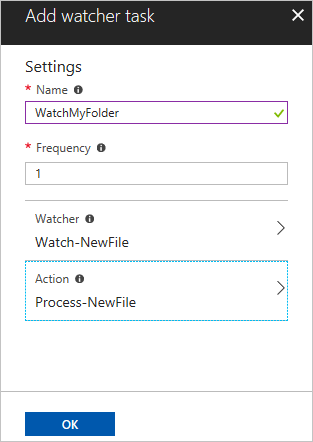
İzleyici tetikleme
İzleyici görevinin beklendiği gibi çalıştığından emin olmak için aşağıda açıklandığı gibi bir test çalıştırmanız gerekir.
- Karma Runbook Çalışanı'na uzak.
- PowerShell'i açın ve klasörde bir test dosyası oluşturun.
New-Item -Name ExampleFile1.txt
Aşağıdaki örnekte beklenen çıkış gösterilmektedir.
Directory: D:\examplefiles
Mode LastWriteTime Length Name
---- ------------- ------ ----
-a---- 12/11/2017 9:05 PM 0 ExampleFile1.txt
Çıkışı inceleme
Otomasyon hesabınıza gidin ve İşlem Otomasyonu altında İzleyici görevleri'ne tıklayın.
WatchMyFolder izleyici görevini seçin.
İzleyicinin yeni dosyayı bulduğunu ve eylem runbook'unu başlattığını görmek için Akışlar altındaki İzleyici akışlarını görüntüle'ye tıklayın.
Eylem runbook işlerini görmek için İzleyici eylem işlerini görüntüle'ye tıklayın. Her iş, işin ayrıntılarını görüntülemek için seçilebilir.
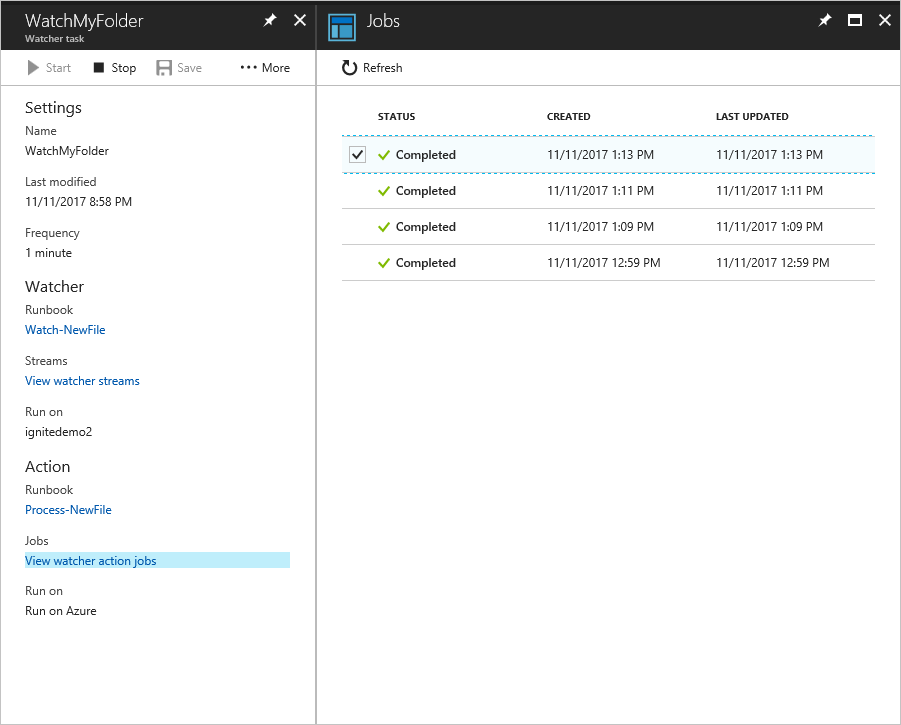
Yeni dosya bulunduğunda beklenen çıkış aşağıdaki örnekte görülebilir:
Message is Process new file...
Passed in data is @{FileName=D:\examplefiles\ExampleFile1.txt; Length=0}
Sonraki adımlar
Kendi runbook'unuzu yazma hakkında daha fazla bilgi edinmek için bkz . PowerShell runbook'u oluşturma.